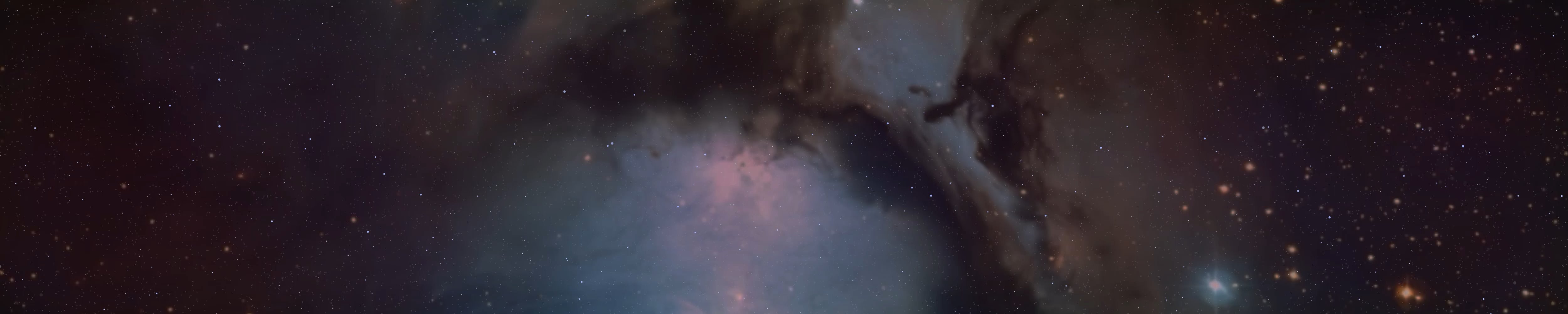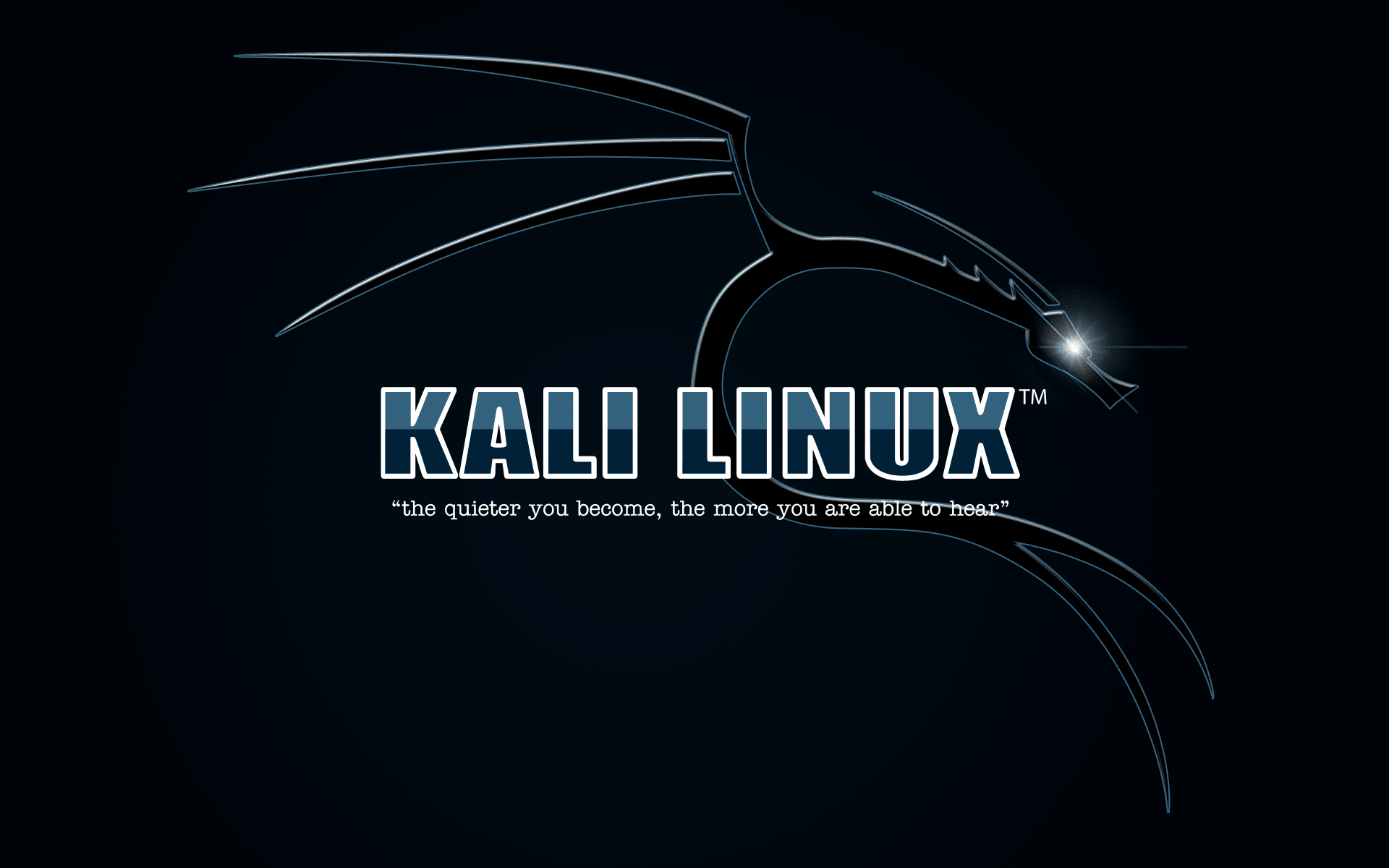Nazista lunar
New member
Como baixar e instalar o Linux no seu PC

Não é mais segredo que pessoas em todo o mundo têm usado vários tipos de sistemas operacionais em seus sistemas. Ou é um sistema operacional Windows ou iOS. Do Android ao sistema operacional Linux. Para todos os entusiastas do Linux, neste post você encontrará informações detalhadas sobre como baixar e instalar o sistema operacional Linux em seu PC.
Muitos de vocês podem estar familiarizados com os recursos deste sistema operacional em particular, já que muitos se referem ao Windows ou iOS em seu sistema. Mas com o aumento da demanda, pois proporciona maior estabilidade, os usuários o tornaram ainda mais favorável. Antes de começar a fazer o download do sistema operacional Linux em seu sistema, vamos primeiro ver o que é uma distribuição Linux e os benefícios associados a ela.
O que é um sistema operacional Linux?
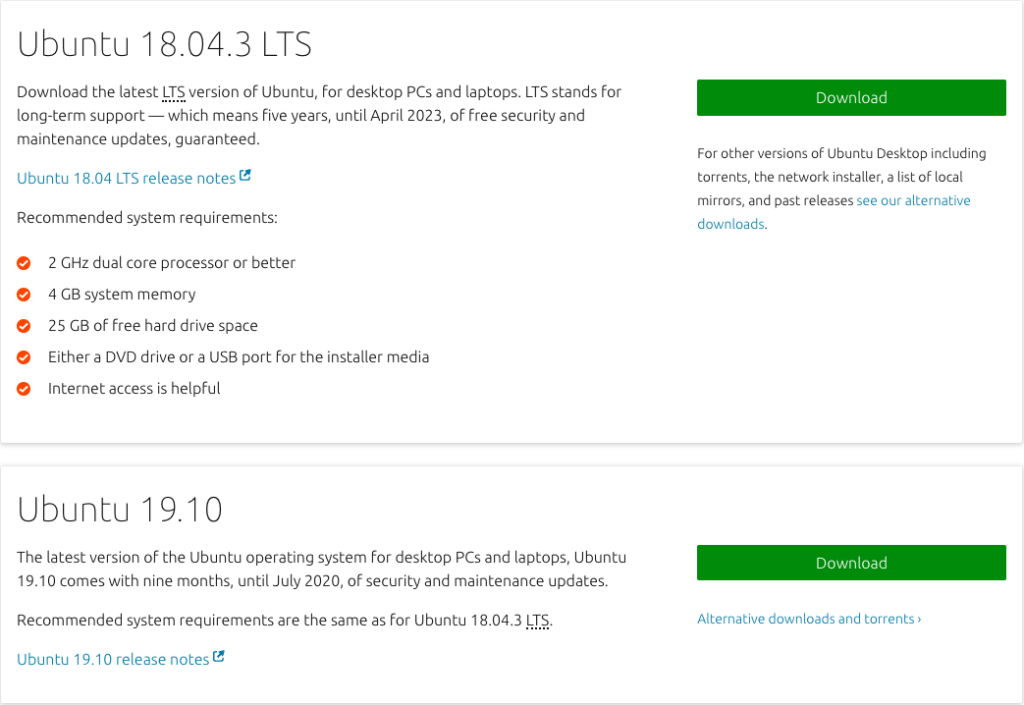
Linux é um sistema operacional de código aberto para computadores, servidores, mainframes, dispositivos móveis, etc. É distribuído sob uma licença de código aberto. Sua lista de recursos é bastante parecida com o UNIX. Um dos maiores benefícios que oferece aos usuários é que o download é totalmente gratuito e não inclui custos adicionais.
Além disso, se você conhece bem as linguagens de programação, pode modificá-las facilmente de acordo com suas necessidades. Você ficará encantado em saber que não requer nenhum tipo de antivírus por ser altamente seguro, mais do que um sistema iOS. Linux é o sistema operacional escolhido para ambientes de servidor devido à sua estabilidade e confiabilidade (Mega empresas como Amazon, Facebook e Google usam Linux para seus servidores).
Tipos de sistemas operacionais ou distribuições Linux
O Linux tem várias distribuições ou versões para atender às várias necessidades dos usuários. Existem toneladas de distros Linux por aí e é difícil nomeá-las todas de uma vez. Enquanto alguns são únicos e amplamente usados, alguns simplesmente clonam uns aos outros com características diferentes. Uma distribuição típica do Linux compreende um kernel Linux, ferramentas e bibliotecas GNU, software adicional, documentação, um sistema de janelas (o mais comum é o sistema X Window), um gerenciador de janelas e um ambiente de área de trabalho.
Enquanto a maioria dos listados abaixo são gratuitos e de código aberto, alguns podem ter um pequeno preço a pagar. Mais de 600 distribuições de Linux estão disponíveis, apenas algumas foram as mais populares ao longo dos anos, conforme detalhado abaixo.
Ubuntu
Linux Mint
OS elementar
MX Linux
Zorin OS
Pop! _OS
CentOS
Cada uma das distros Linux mencionadas acima está entre as melhores e foi criada para servir a alguns propósitos específicos. Não esquecendo que os sistemas operacionais Linux são altamente seguros e todos os itens acima possuem designs exclusivos e segurança completa.
Requisitos de sistema recomendados para instalação do Linux
Bem, se você é um iniciante, você deve começar com o download do sistema operacional Linux mais simples, ou seja, o Ubuntu. É fácil fazer download e aprender, e é totalmente gratuito. Portanto, antes de prosseguirmos para as instruções de instalação e download, vamos examinar os requisitos do sistema.
Processador dual-core 2 GHz
4 GB de RAM
25 GB de espaço no disco rígido
VGA com resolução de tela de 1024 × 768
Uma unidade de CD / DVD ou uma porta USB para mídia de instalação
O acesso à Internet é útil
Esses são mais do que os requisitos recomendados para que o sistema operacional funcione sem problemas. Você também pode procurar melhor resolução de tela e hardware para obter um desempenho superior. Todas as CPUs de 64 bits (x86-64) devem ser rápidas o suficiente para executar o Ubuntu e podem executar a versão de 32 bits (x86) também.
Baixando e instalando o sistema operacional Linux
Considerando o fato de que você é completamente novo neste sistema operacional. Vamos baixar o sistema operacional Linux mais comum e leve, ou seja, o Ubuntu. Você pode obter facilmente o arquivo ISO na web gratuitamente ou um CD / DVD sem ter que fazer nenhuma alteração no disco rígido.
Etapa 1: Baixe o sistema operacional Linux: Ubuntu
Visite o site oficial do Ubuntu OS para baixar o sistema operacional e instalar de acordo. Agora, clique no botão de download e aguarde o download do arquivo Linux em seu sistema. Aqui, estamos baixando o arquivo ISO e inicializando-o no stick USB.
Etapa 2: instalar uma imagem do Ubuntu em um USB
Bem, para executar o sistema operacional Ubuntu em seu sistema, você precisará de uma versão USB do sistema operacional. Para isso, usaremos o software Etcher que funciona em vários tipos de sistemas operacionais como Windows, iOS, Linux, etc.

1.Vamos baixar o Etcher e usá-lo para criar um stick USB inicializável “ao vivo” para a versão mais recente do Ubuntu, ou seja, 19.10.
2.Basta inserir o USB em seu sistema e abrir o site oficial do Autor do Etching.
3.Ele baixará automaticamente o software correto com base no sistema operacional em que você está trabalhando.
4.Execute o arquivo conforme as instruções após o download.

5.Em seguida, selecione ou navegue pelo arquivo ISO do Ubuntu 19.10 e selecione-o.
6.Escolha o caminho que você acabou de inserir.
7.Clique em Flash.
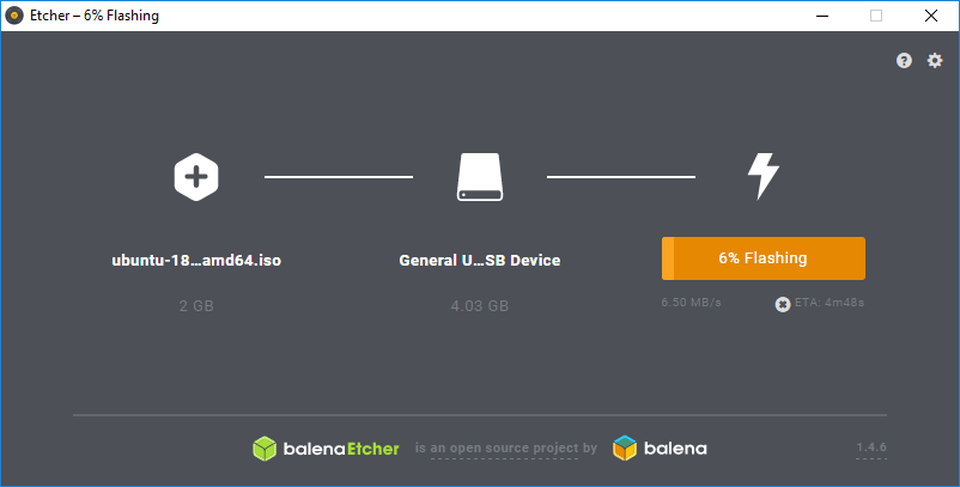
Seu trabalho aqui é feito com a preparação do stick USB que o ajudará a instalar o sistema operacional Linux em seu sistema.
Etapa 3: Configure seu PC para inicializar a partir de USB
Agora, a próxima série de etapas será usar o USB para inicializar o seu PC para torná-lo compatível para instalar o sistema operacional Ubuntu ou para fazer valer a pena trabalhar.
1.Entre na tela do BIOS do seu PC usando teclas de atalho como Del ou F1 ou F2, dependendo da marca do PC que você possui.
2.Quando estiver no menu de inicialização, selecione seu live CD ou USB. Depois de alterar as configurações, salve e saia da configuração do BIOS ou do menu de inicialização. Seu computador continuará com o processo de inicialização
Alguns sistemas inicializarão diretamente usando o USB inserido ou talvez seja necessário usar as chaves específicas para isso.
Etapa 4: instalação do Linux (Ubuntu)
Agora que você criou a versão USB do Ubuntu e também iniciou o seu PC. Apenas reinicie o sistema depois que todas as alterações forem salvas.
Agora a tela permitirá que você instale o sistema operacional Ubuntu, e também essas versões USB fornecerão um teste funcional do sistema operacional Linux. Como usuário, você pode navegar na interface e ver por si mesmo como ela funciona e outros recursos importantes.
1.Encontre o arquivo de instalação na área de trabalho e inicie o aplicativo.
2.Você pode escolher instalar o Ubuntu e experimentar o Ubuntu.
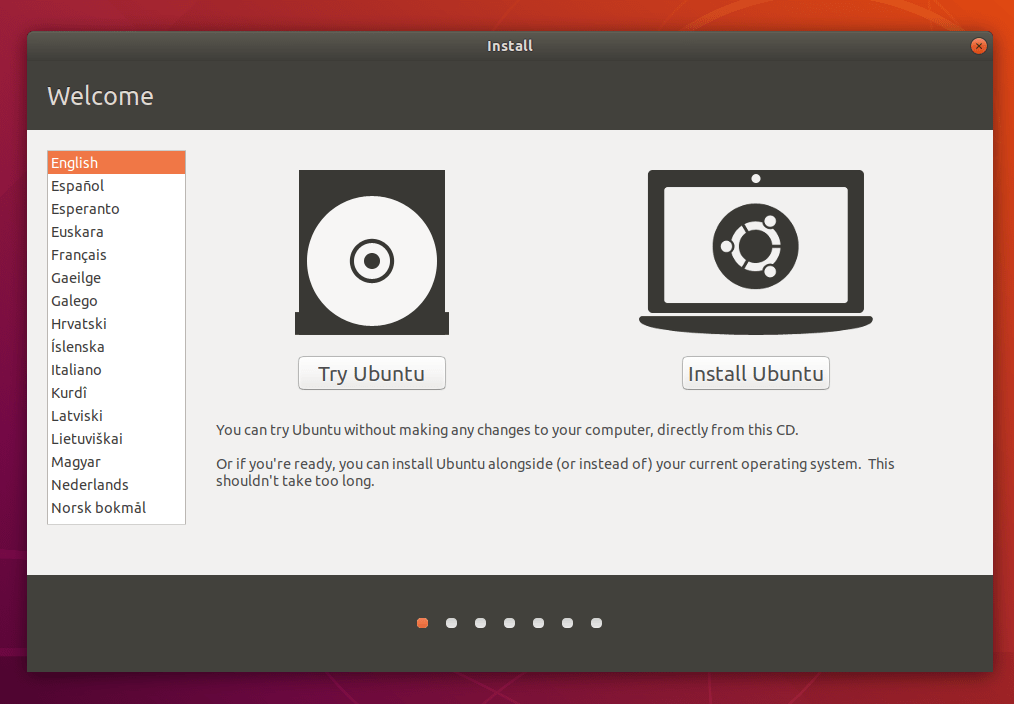
3.Selecione o idioma que melhor se adapta a você e também o layout do teclado depois disso.

4.Conecte-se com seu Wifi para qualquer atualização automaticamente.

5.Na seção Atualização e outro software, clique em “Normal” na parte superior para obter uma experiência completa e marque a caixa “Instalar software de terceiros”.
6.Clique em Seguir.

Agora, você será solicitado a selecionar a unidade onde irá instalar o Ubuntu. Como este é um sistema operacional completo, o arquivo tem 128 GB. Teremos que criar uma partição separada para instalar o sistema operacional. Uma partição é uma parte do disco rígido formatada especificamente para esse sistema operacional.
Você pode selecionar a opção “Apagar disco e instalar o Ubuntu” onde todos os arquivos que já estão no disco serão excluídos.
Ou selecione “Algo mais”, onde você mesmo pode criar uma partição para não danificar os arquivos em seu sistema operacional atual.
Clique em Instalar agora.

Uma pequena janela aparecerá com uma visão geral das opções de armazenamento que você escolheu, com a possibilidade de retornar se os detalhes estiverem incorretos.

Clique em Continuar para corrigir essas mudanças e iniciar o processo de instalação.
Depois de selecionar o local de armazenamento desejado e iniciar o processo de instalação. Agora você terá a opção de selecionar o local e inserir as informações de login para garantir o acesso de administrador a este sistema operacional.
Se você estiver conectado à internet, sua localização será lida automaticamente. Ou você mesmo pode selecioná-lo. Clique em Continue.

Crie informações de login para tornar seu sistema mais seguro.

Agora a instalação continuará em segundo plano.
Etapa 5: Reinicie seu PC
Depois de percorrer todas as etapas e executar cada função conforme recomendado. Clique em Reiniciar agora na tela. Remova o USB ou CD / DVD que está usando quando solicitado.

É isso, agora você baixou e instalou com sucesso o sistema operacional Linux em seu PC ou laptop.
Instalar o Linux em seu computador não é difícil
Aprendemos sobre todos os aspectos do download do sistema operacional Linux e todas as etapas necessárias para instalar o Ubuntu OS no sistema. Existem também muitos outros sistemas operacionais Linux que você pode baixar facilmente e gratuitamente em seu site oficial. Apenas pequenos detalhes precisam de atenção especial; caso contrário, o resto do processo é muito simples e só precisa de acompanhamento.
Além disso, todos os links de sites que levam a cada um dos sistemas operacionais foram mencionados no site oficial do Linux. Qualquer usuário pode selecioná-lo e fazer o download. Bem, pode ser complicado se você já estiver executando um sistema operacional existente. A parte que leva à partição do disco pode demorar um pouco e deve ser feita com clareza ou você pode perder dados.
Se você está procurando ajuda, deixe um comentário abaixo e nós podemos ajudá-lo a baixar o sistema operacional Linux em cada etapa do processo.
https://tudotecno.com/outros/baixar-instalar-linux-pc/
https://pt.wikihow.com/Instalar-o-Linux

Não é mais segredo que pessoas em todo o mundo têm usado vários tipos de sistemas operacionais em seus sistemas. Ou é um sistema operacional Windows ou iOS. Do Android ao sistema operacional Linux. Para todos os entusiastas do Linux, neste post você encontrará informações detalhadas sobre como baixar e instalar o sistema operacional Linux em seu PC.
Muitos de vocês podem estar familiarizados com os recursos deste sistema operacional em particular, já que muitos se referem ao Windows ou iOS em seu sistema. Mas com o aumento da demanda, pois proporciona maior estabilidade, os usuários o tornaram ainda mais favorável. Antes de começar a fazer o download do sistema operacional Linux em seu sistema, vamos primeiro ver o que é uma distribuição Linux e os benefícios associados a ela.
O que é um sistema operacional Linux?
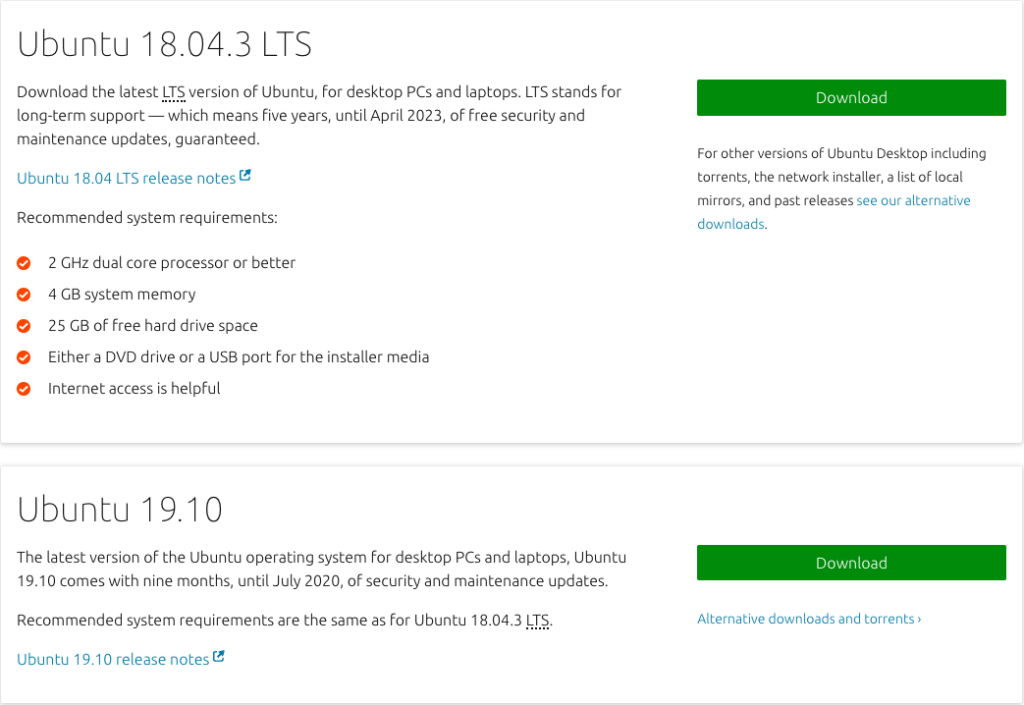
Linux é um sistema operacional de código aberto para computadores, servidores, mainframes, dispositivos móveis, etc. É distribuído sob uma licença de código aberto. Sua lista de recursos é bastante parecida com o UNIX. Um dos maiores benefícios que oferece aos usuários é que o download é totalmente gratuito e não inclui custos adicionais.
Além disso, se você conhece bem as linguagens de programação, pode modificá-las facilmente de acordo com suas necessidades. Você ficará encantado em saber que não requer nenhum tipo de antivírus por ser altamente seguro, mais do que um sistema iOS. Linux é o sistema operacional escolhido para ambientes de servidor devido à sua estabilidade e confiabilidade (Mega empresas como Amazon, Facebook e Google usam Linux para seus servidores).
Tipos de sistemas operacionais ou distribuições Linux
O Linux tem várias distribuições ou versões para atender às várias necessidades dos usuários. Existem toneladas de distros Linux por aí e é difícil nomeá-las todas de uma vez. Enquanto alguns são únicos e amplamente usados, alguns simplesmente clonam uns aos outros com características diferentes. Uma distribuição típica do Linux compreende um kernel Linux, ferramentas e bibliotecas GNU, software adicional, documentação, um sistema de janelas (o mais comum é o sistema X Window), um gerenciador de janelas e um ambiente de área de trabalho.
Enquanto a maioria dos listados abaixo são gratuitos e de código aberto, alguns podem ter um pequeno preço a pagar. Mais de 600 distribuições de Linux estão disponíveis, apenas algumas foram as mais populares ao longo dos anos, conforme detalhado abaixo.
Ubuntu
Linux Mint
OS elementar
MX Linux
Zorin OS
Pop! _OS
CentOS
Cada uma das distros Linux mencionadas acima está entre as melhores e foi criada para servir a alguns propósitos específicos. Não esquecendo que os sistemas operacionais Linux são altamente seguros e todos os itens acima possuem designs exclusivos e segurança completa.
Requisitos de sistema recomendados para instalação do Linux
Bem, se você é um iniciante, você deve começar com o download do sistema operacional Linux mais simples, ou seja, o Ubuntu. É fácil fazer download e aprender, e é totalmente gratuito. Portanto, antes de prosseguirmos para as instruções de instalação e download, vamos examinar os requisitos do sistema.
Processador dual-core 2 GHz
4 GB de RAM
25 GB de espaço no disco rígido
VGA com resolução de tela de 1024 × 768
Uma unidade de CD / DVD ou uma porta USB para mídia de instalação
O acesso à Internet é útil
Esses são mais do que os requisitos recomendados para que o sistema operacional funcione sem problemas. Você também pode procurar melhor resolução de tela e hardware para obter um desempenho superior. Todas as CPUs de 64 bits (x86-64) devem ser rápidas o suficiente para executar o Ubuntu e podem executar a versão de 32 bits (x86) também.
Baixando e instalando o sistema operacional Linux
Considerando o fato de que você é completamente novo neste sistema operacional. Vamos baixar o sistema operacional Linux mais comum e leve, ou seja, o Ubuntu. Você pode obter facilmente o arquivo ISO na web gratuitamente ou um CD / DVD sem ter que fazer nenhuma alteração no disco rígido.
Etapa 1: Baixe o sistema operacional Linux: Ubuntu
Visite o site oficial do Ubuntu OS para baixar o sistema operacional e instalar de acordo. Agora, clique no botão de download e aguarde o download do arquivo Linux em seu sistema. Aqui, estamos baixando o arquivo ISO e inicializando-o no stick USB.
Etapa 2: instalar uma imagem do Ubuntu em um USB
Bem, para executar o sistema operacional Ubuntu em seu sistema, você precisará de uma versão USB do sistema operacional. Para isso, usaremos o software Etcher que funciona em vários tipos de sistemas operacionais como Windows, iOS, Linux, etc.

1.Vamos baixar o Etcher e usá-lo para criar um stick USB inicializável “ao vivo” para a versão mais recente do Ubuntu, ou seja, 19.10.
2.Basta inserir o USB em seu sistema e abrir o site oficial do Autor do Etching.
3.Ele baixará automaticamente o software correto com base no sistema operacional em que você está trabalhando.
4.Execute o arquivo conforme as instruções após o download.

5.Em seguida, selecione ou navegue pelo arquivo ISO do Ubuntu 19.10 e selecione-o.
6.Escolha o caminho que você acabou de inserir.
7.Clique em Flash.
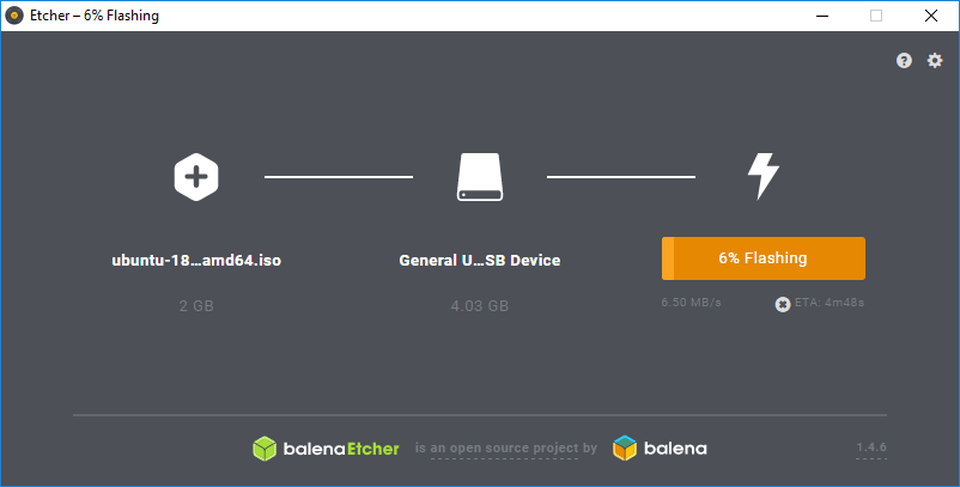
Seu trabalho aqui é feito com a preparação do stick USB que o ajudará a instalar o sistema operacional Linux em seu sistema.
Etapa 3: Configure seu PC para inicializar a partir de USB
Agora, a próxima série de etapas será usar o USB para inicializar o seu PC para torná-lo compatível para instalar o sistema operacional Ubuntu ou para fazer valer a pena trabalhar.
1.Entre na tela do BIOS do seu PC usando teclas de atalho como Del ou F1 ou F2, dependendo da marca do PC que você possui.
2.Quando estiver no menu de inicialização, selecione seu live CD ou USB. Depois de alterar as configurações, salve e saia da configuração do BIOS ou do menu de inicialização. Seu computador continuará com o processo de inicialização
Alguns sistemas inicializarão diretamente usando o USB inserido ou talvez seja necessário usar as chaves específicas para isso.
Etapa 4: instalação do Linux (Ubuntu)
Agora que você criou a versão USB do Ubuntu e também iniciou o seu PC. Apenas reinicie o sistema depois que todas as alterações forem salvas.
Agora a tela permitirá que você instale o sistema operacional Ubuntu, e também essas versões USB fornecerão um teste funcional do sistema operacional Linux. Como usuário, você pode navegar na interface e ver por si mesmo como ela funciona e outros recursos importantes.
1.Encontre o arquivo de instalação na área de trabalho e inicie o aplicativo.
2.Você pode escolher instalar o Ubuntu e experimentar o Ubuntu.
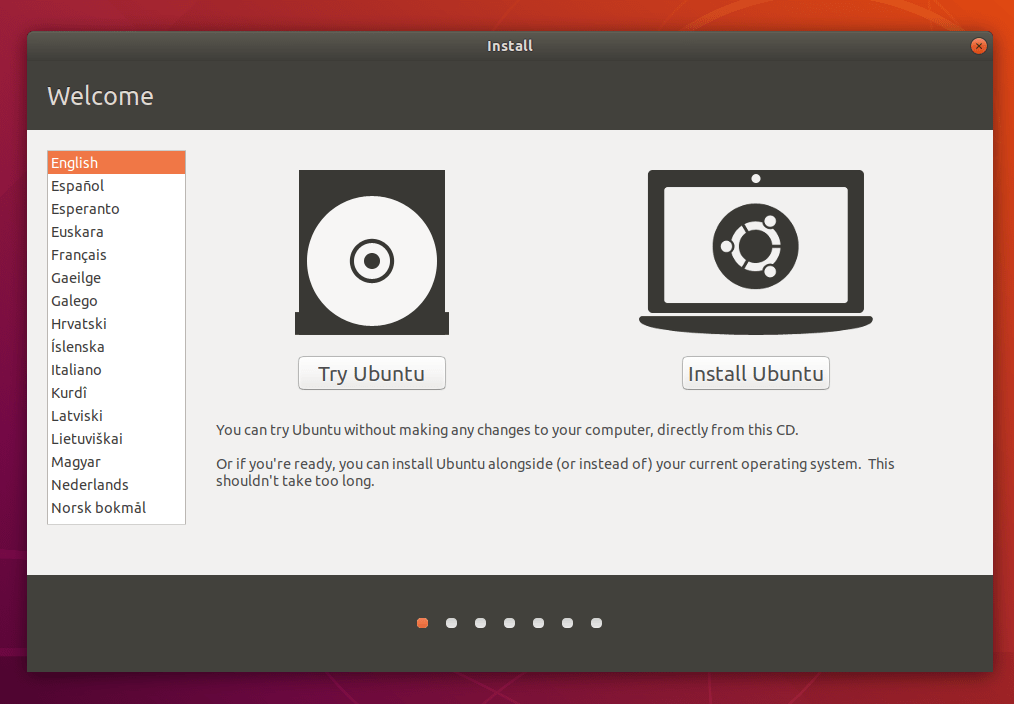
3.Selecione o idioma que melhor se adapta a você e também o layout do teclado depois disso.

4.Conecte-se com seu Wifi para qualquer atualização automaticamente.

5.Na seção Atualização e outro software, clique em “Normal” na parte superior para obter uma experiência completa e marque a caixa “Instalar software de terceiros”.
6.Clique em Seguir.

Agora, você será solicitado a selecionar a unidade onde irá instalar o Ubuntu. Como este é um sistema operacional completo, o arquivo tem 128 GB. Teremos que criar uma partição separada para instalar o sistema operacional. Uma partição é uma parte do disco rígido formatada especificamente para esse sistema operacional.
Você pode selecionar a opção “Apagar disco e instalar o Ubuntu” onde todos os arquivos que já estão no disco serão excluídos.
Ou selecione “Algo mais”, onde você mesmo pode criar uma partição para não danificar os arquivos em seu sistema operacional atual.
Clique em Instalar agora.

Uma pequena janela aparecerá com uma visão geral das opções de armazenamento que você escolheu, com a possibilidade de retornar se os detalhes estiverem incorretos.

Clique em Continuar para corrigir essas mudanças e iniciar o processo de instalação.
Depois de selecionar o local de armazenamento desejado e iniciar o processo de instalação. Agora você terá a opção de selecionar o local e inserir as informações de login para garantir o acesso de administrador a este sistema operacional.
Se você estiver conectado à internet, sua localização será lida automaticamente. Ou você mesmo pode selecioná-lo. Clique em Continue.

Crie informações de login para tornar seu sistema mais seguro.

Agora a instalação continuará em segundo plano.
Etapa 5: Reinicie seu PC
Depois de percorrer todas as etapas e executar cada função conforme recomendado. Clique em Reiniciar agora na tela. Remova o USB ou CD / DVD que está usando quando solicitado.

É isso, agora você baixou e instalou com sucesso o sistema operacional Linux em seu PC ou laptop.
Instalar o Linux em seu computador não é difícil
Aprendemos sobre todos os aspectos do download do sistema operacional Linux e todas as etapas necessárias para instalar o Ubuntu OS no sistema. Existem também muitos outros sistemas operacionais Linux que você pode baixar facilmente e gratuitamente em seu site oficial. Apenas pequenos detalhes precisam de atenção especial; caso contrário, o resto do processo é muito simples e só precisa de acompanhamento.
Além disso, todos os links de sites que levam a cada um dos sistemas operacionais foram mencionados no site oficial do Linux. Qualquer usuário pode selecioná-lo e fazer o download. Bem, pode ser complicado se você já estiver executando um sistema operacional existente. A parte que leva à partição do disco pode demorar um pouco e deve ser feita com clareza ou você pode perder dados.
Se você está procurando ajuda, deixe um comentário abaixo e nós podemos ajudá-lo a baixar o sistema operacional Linux em cada etapa do processo.
https://tudotecno.com/outros/baixar-instalar-linux-pc/
https://pt.wikihow.com/Instalar-o-Linux